Все способы:
С увеличением скорости интернета просмотр видео онлайн имеет все большее значение для пользователей всемирной паутины. Сегодня с помощью интернета пользователи смотрят фильмы и сетевое телевидение, проводят конференции и вебинары. Но, к сожалению, как и со всеми технологиями, с просмотром видео иногда возникают проблемы. Давайте разберемся, что делать, если Опера не воспроизводит видео.
Перезапуск браузера
Иногда, воспроизведение видео блокируется системными сбоями и конфликтами браузера с конкретным сайтом. Также, причиной может послужить слишком большое количество одновременно открытых вкладок. Для устранения этой проблемы достаточно перезапустить Оперу.
Настройки программы
Если не проигрывается видео в Опере, а перезапуск программы не помог, то, прежде всего, нужно заглянуть в настройки браузера. Возможно, они сбились, либо вы сами по ошибке отключили какую-то важную функцию.
Заходим, в главное меню Оперы, и из появившегося списка выбираем пункт «Настройки».
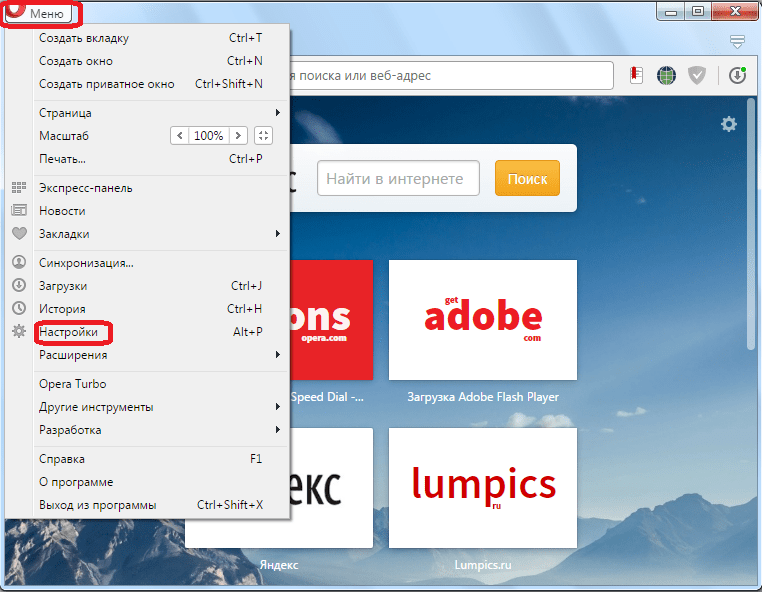
Перейдя в окно настроек, кликаем по разделу «Сайты».
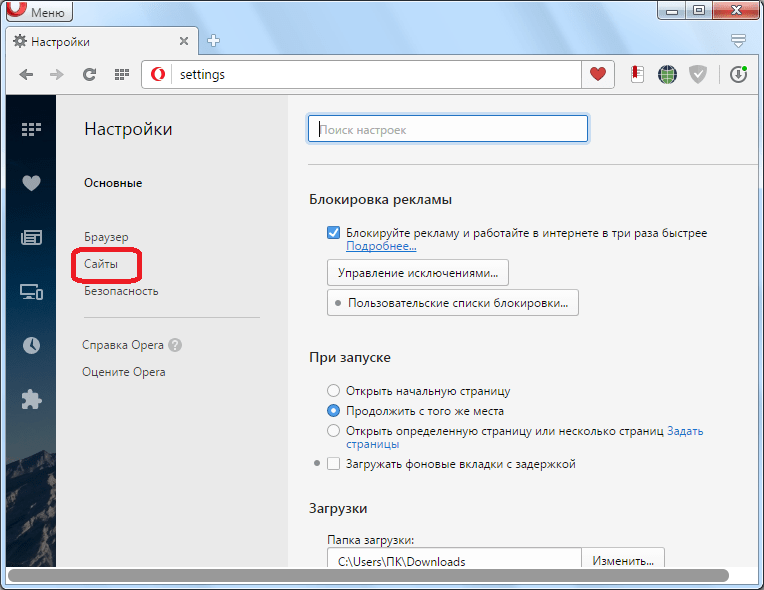
Для воспроизведения видео на различных ресурсах используются разные технологии. Поэтому, чтобы браузер корректно отображал ролики во всех случаях, в нем обязательно должны быть включенными (помеченными галочками) те настройки, которые обведены красной линией ниже. А именно, должен быть включенным JavaScript, требуется включение запуска плагина Flash автоматически или по запросу, должны быть включенными всплывающие окна с видео.
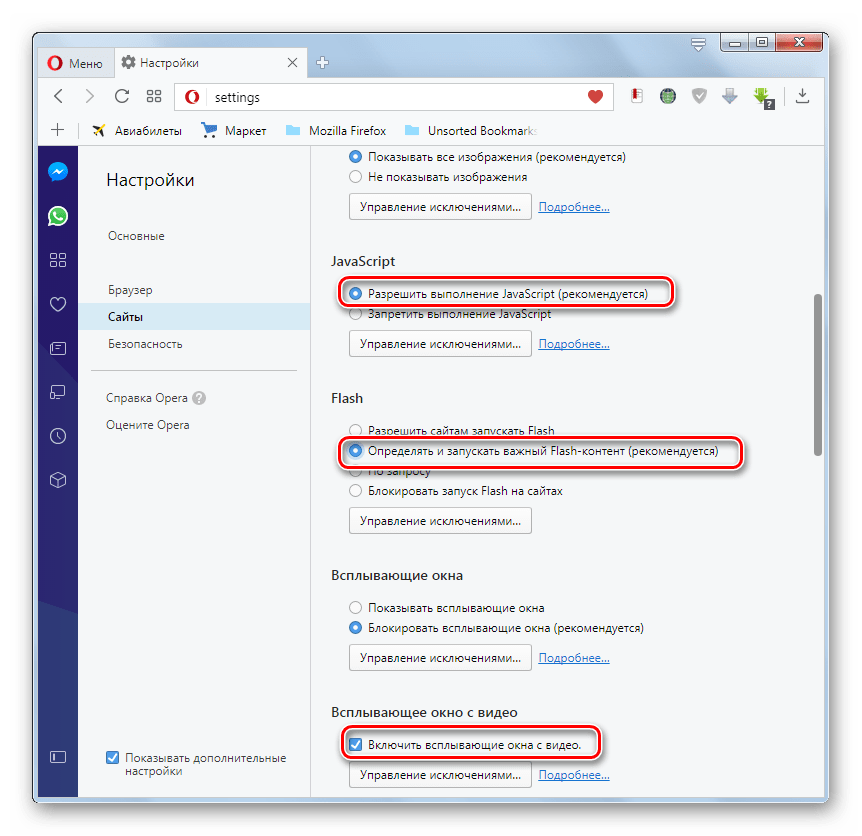
Устаревшая версия браузера
Ещё одной причиной того, что ваш компьютер не показывает видео в Опере, является использование устаревшей версии браузера. Веб-технологии не стоят на месте, и вполне может быть, что на посещаемом вами сайте размещено видео, стандарт которого был создан совсем недавно, а старая версия браузера не способна с ним работать.
Единственным выходом из данной ситуации является обновление Оперы до последней версии, которое можно выполнить, просто зайдя в раздел меню «О программе».
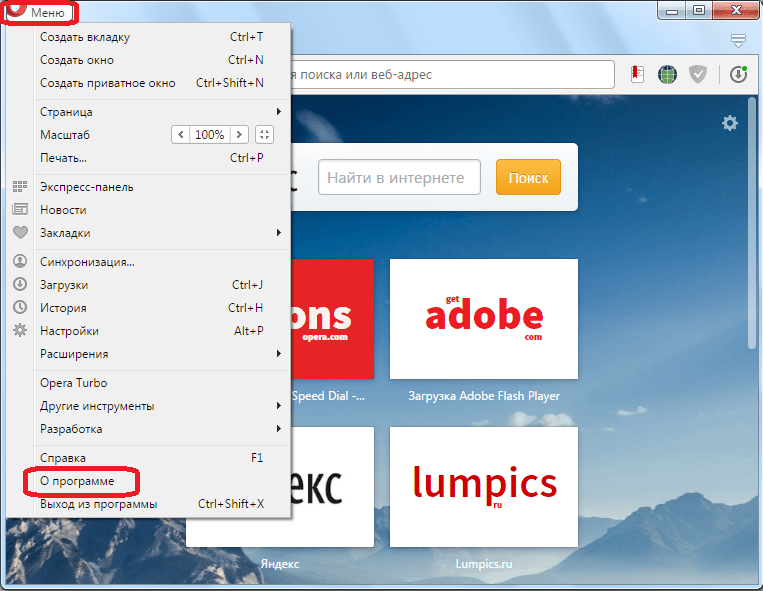
Обновление производится автоматически.
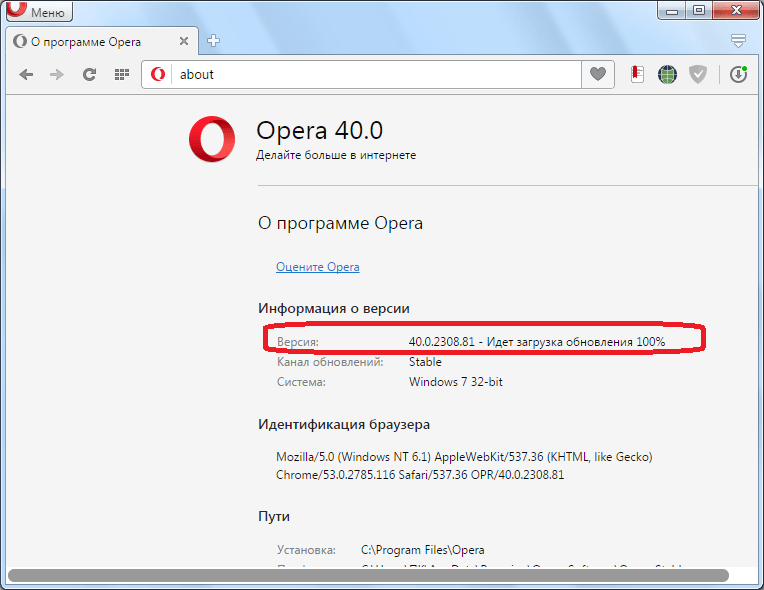
Проблемы с плагином Flash Player
Но, самой распространенной причиной, почему не воспроизводится видео в Опере, является отсутствие плагина Adobe Flash Player, или использование его устаревшей версии. При наличии данной проблемы, в большинстве случаев, при попытке воспроизвести видео появляется сообщение о потребности установить плагин, или обновить его.
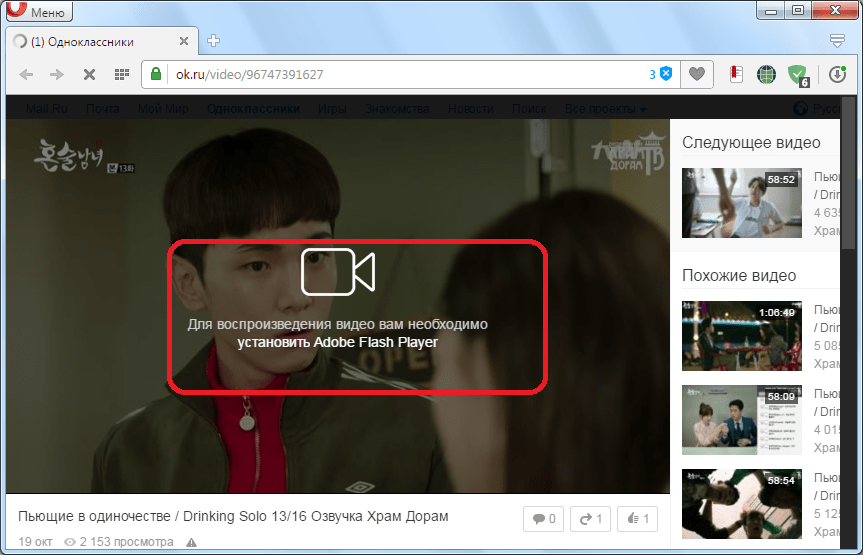
Для того, чтобы посмотреть установлен ли у вас данный плагин, и включен ли он, переходим из главного меню в пункт «Разработка», а затем выбираем пункт «Плагины».
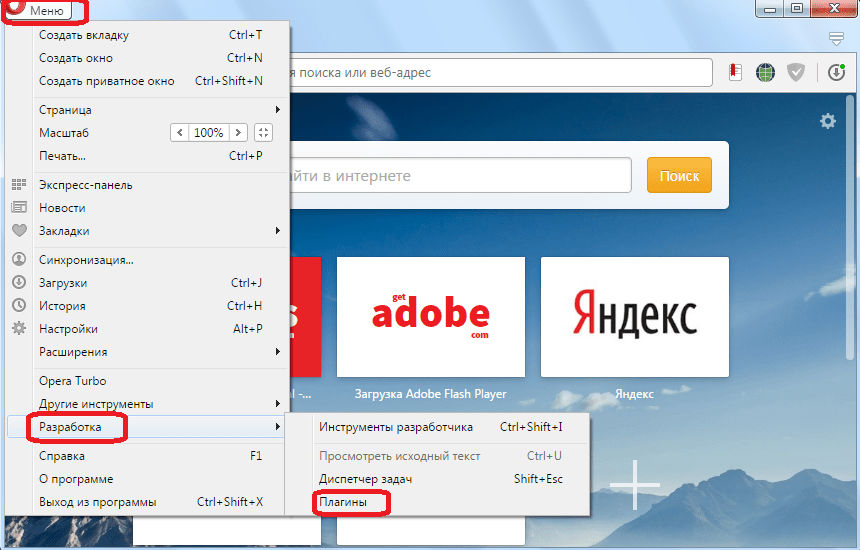
В открывшемся окне, смотрим, есть ли в списке установленных плагинов Flash Player.
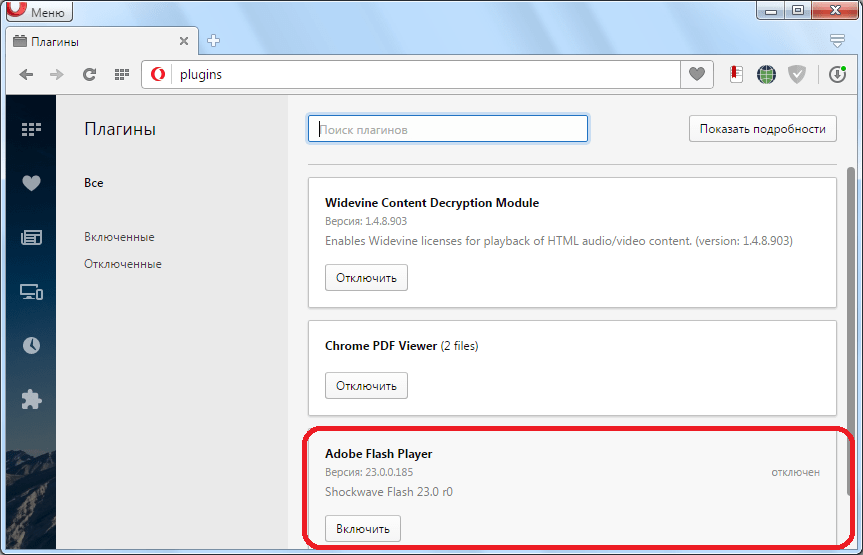
Если он имеется в наличии, то смотрим на его статус. Если плагин отключен, то включаем его, просто нажав на кнопку «Включить».
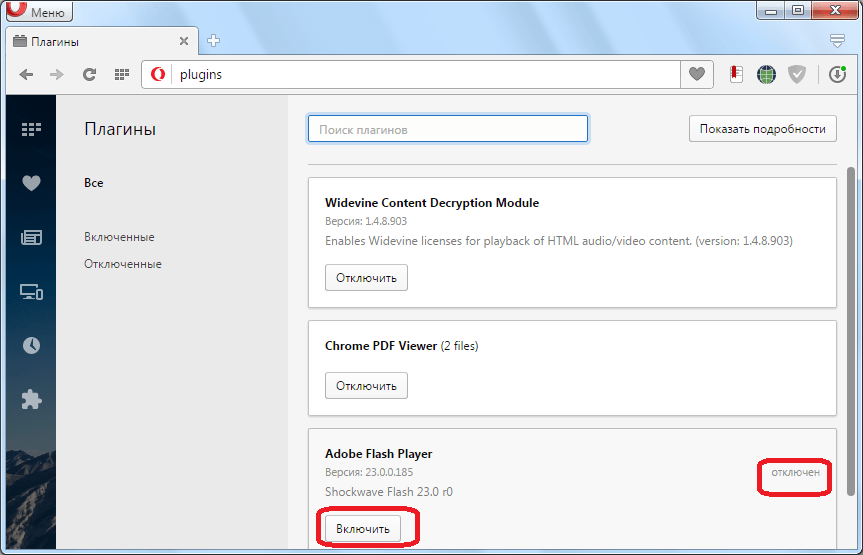
Важно! В новейших версиях Оперы, начиная с Opera 44, отдельный раздел для плагинов отсутствует. Поэтому включение плагина Flash Player производится по другому сценарию.
- Щелкните «Меню» в левом верхнем углу окна браузера, далее нажмите «Настройки». Можно также произвести нажатие комбинации Alt+P.
- Запускается окно настроек. Выполняем в нем переход в подраздел «Сайты».
- В открывшемся подразделе найдите группу настроек «Flash». Если в нем переключатель установлен в положение «Блокировать запуск Flash на сайтах», то это и есть той причиной, по которой видео с поддержкой флеш-технологий не воспроизводится в браузере Опера.
В этом случае переставьте переключатель в позицию «Определять и запускать важный Flash-контент».
Если видео все равно не отображается, то установите переключатель в настройках напротив надписи «Разрешить сайтам запускать Flash». Обновите страницу с видео и посмотрите, запустилось ли оно. Правда, нужно учесть, что при данном режиме работы увеличивается уровень уязвимости компьютера от вирусных угроз и злоумышленников.
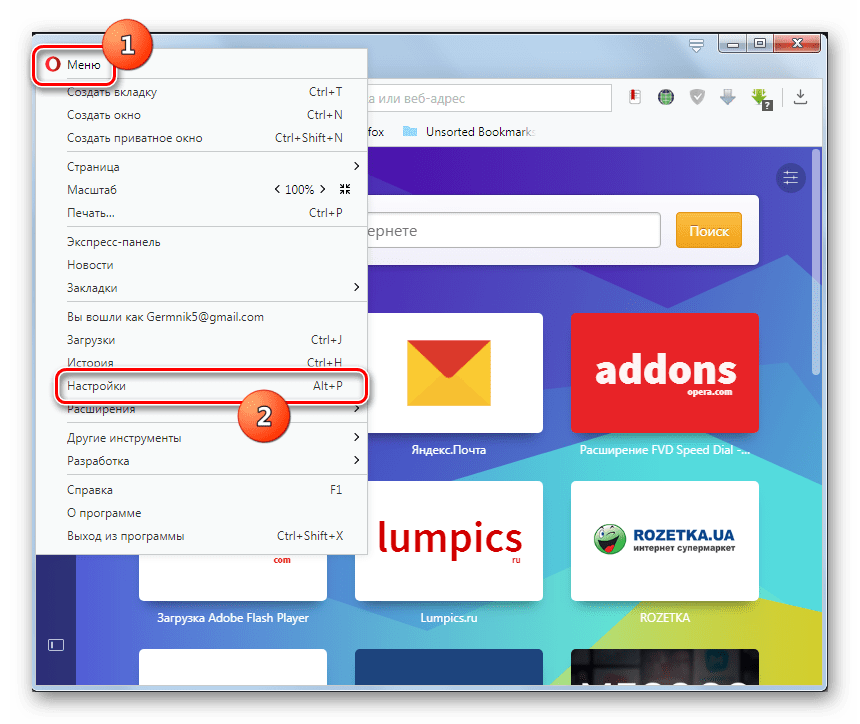
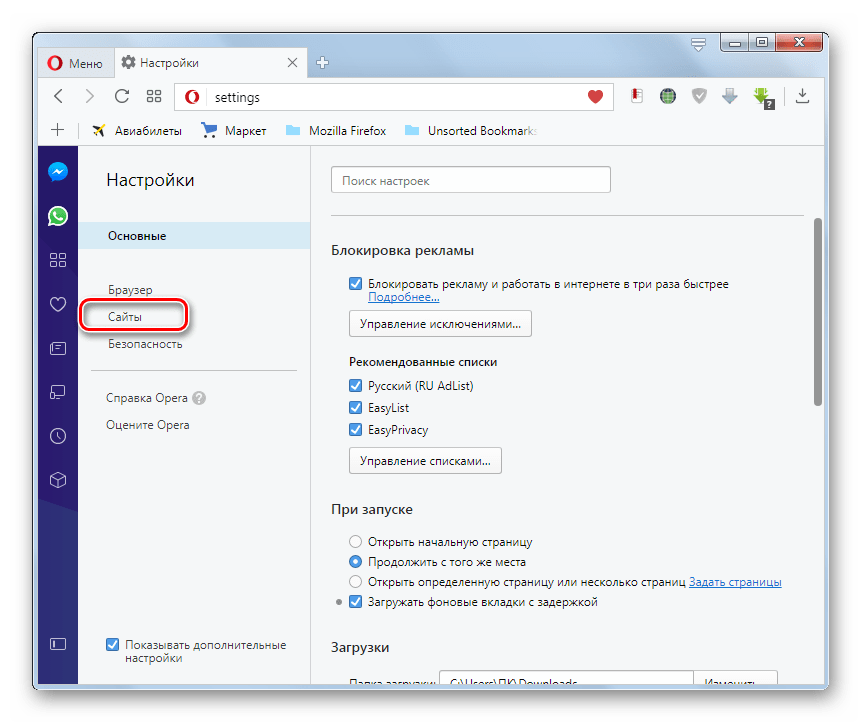
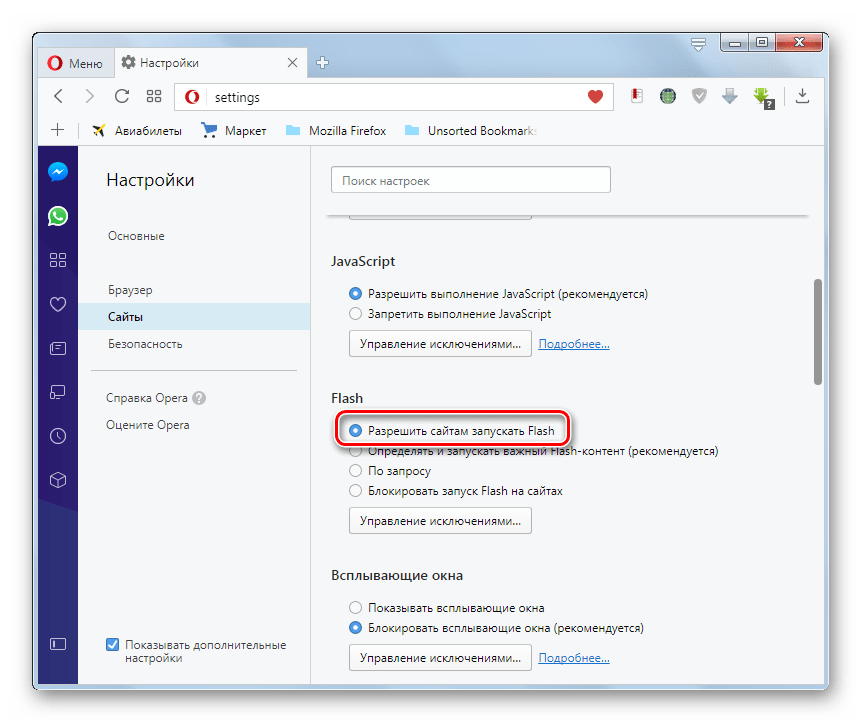
В случае, если данный элемент вообще не отображается среди плагинов, то нужно установить Flash Player, перейдя на официальный сайт.
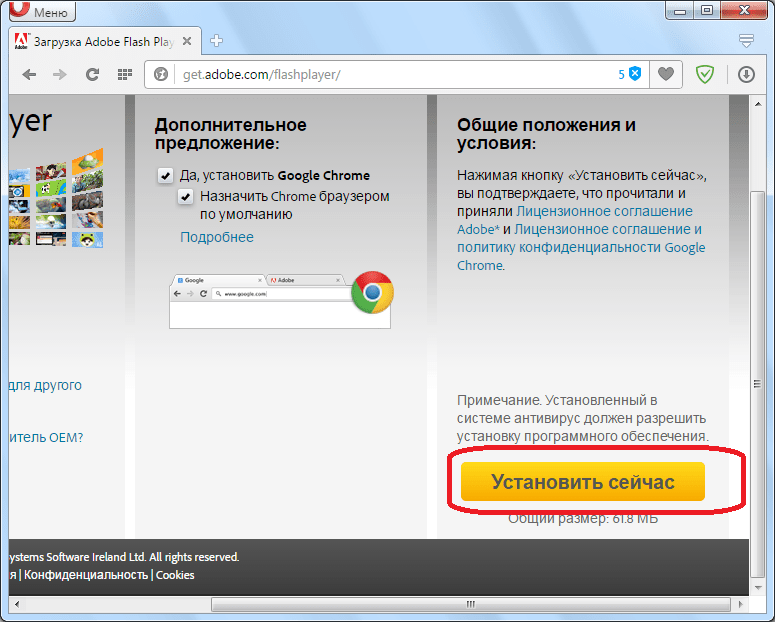
Для того, чтобы проверить актуальность уже установленной версии Flash Player, следует перейти в одноименный раздел подраздела «Система и безопасность» Панели управления.
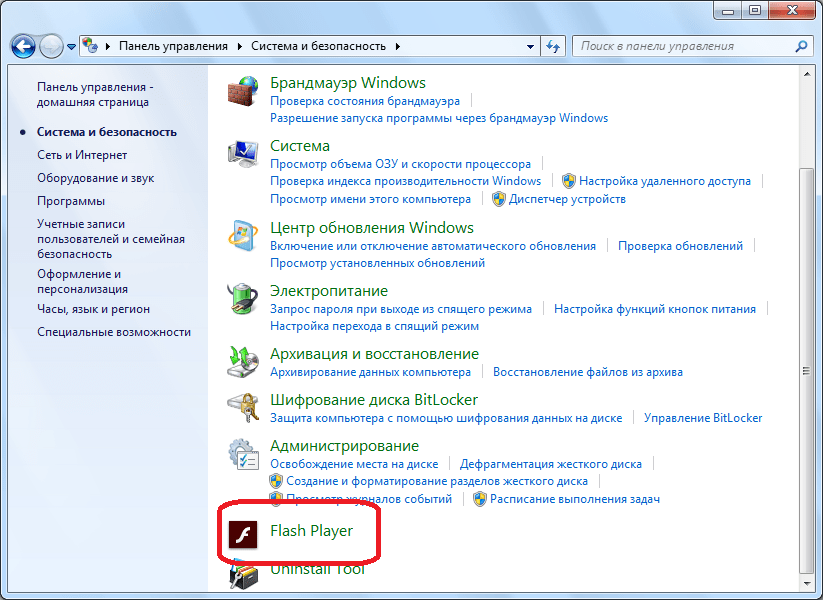
После этого, кликнуть на кнопку «Проверить сейчас».
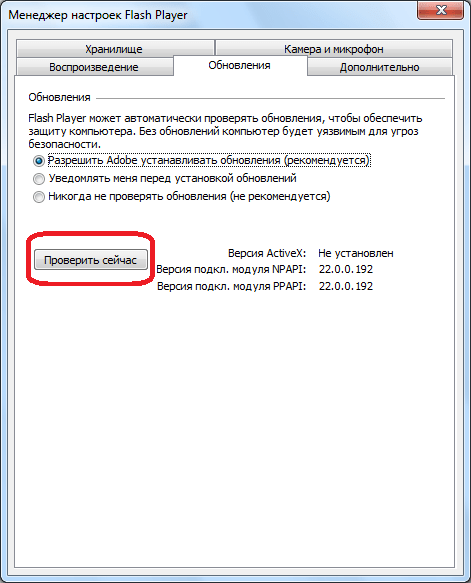
В случае, если установленная версия плагина отличается от актуальной, произвести её обновление вручную, установив последний вариант Flash Player с официального сайта.
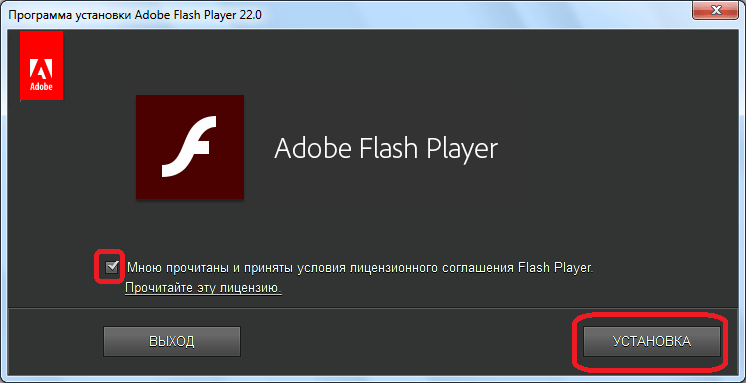
Либо, можно настроить автоматическое обновление в том же самом разделе Flash Player панели управления, о котором мы говорили выше.
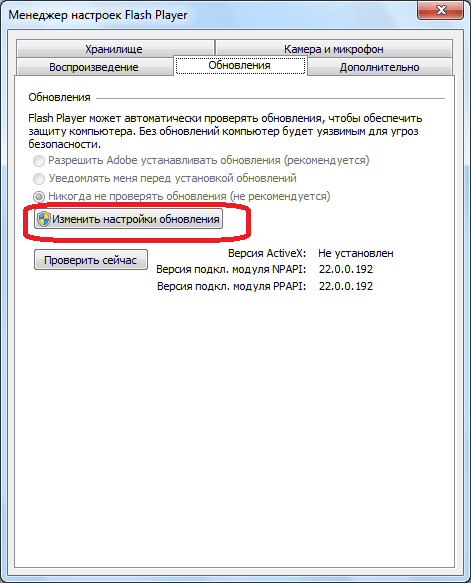
Переполненный кэш
Одной из основных проблем, из-за которых может не воспроизводиться видео в Опере, является переполненный кэш браузера. Ни для кого не секрет, что потоковое видео, перед тем как отобразиться на экране монитора, первоначально загружается в кэш. Но, если кэш переполненный, то закономерно при воспроизведении видео начинаются торможения, либо оно вообще перестает воспроизводиться.
Для того, чтобы решить данную проблему, следует почистить кэш Оперы. Существует несколько способов очистки браузера. Самый простой из них – это воспользоваться внутренними инструментами Оперы.
В разделе настроек программы переходим в пункт «Безопасность».
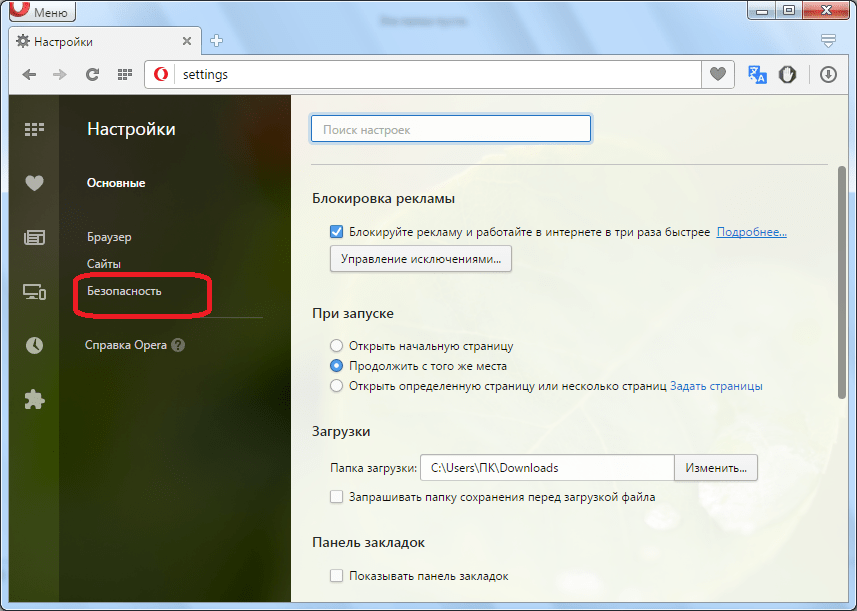
Далее жмем на кнопку «Очистить историю посещений».
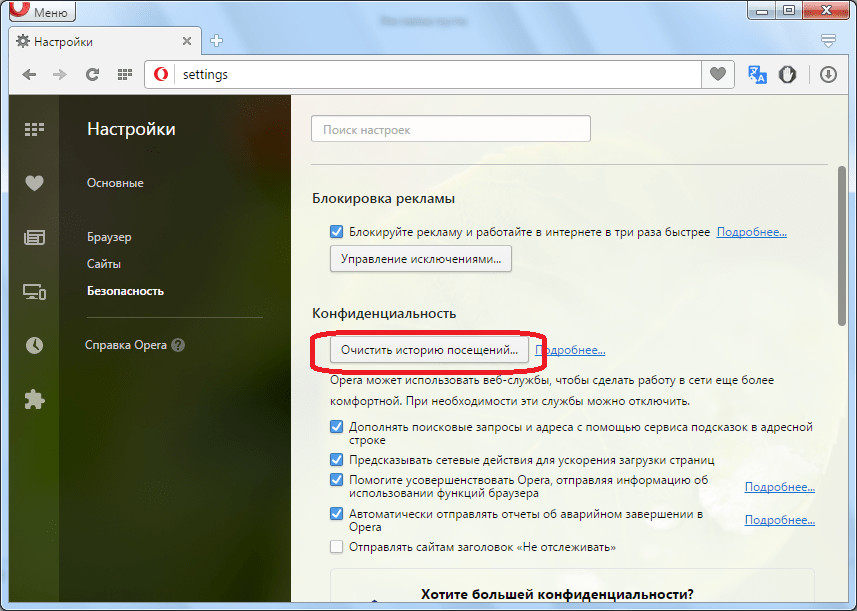
Потом, в появившемся окне отмечаем галочкой пункты, соответствующие значениям, которые мы хотим очистить.
На этом этапе нужно действовать очень внимательно, ведь удалив важные данные (пароли, историю посещений, куки, и т.д.), вы потом не сможете их восстановить.
Поэтому, если вы не сильно разбираетесь в данном вопросе, советуем оставить галочку только около пункта «Кэшированные изображения и файлы». Затем, жмем на кнопку «Очистить историю посещений».
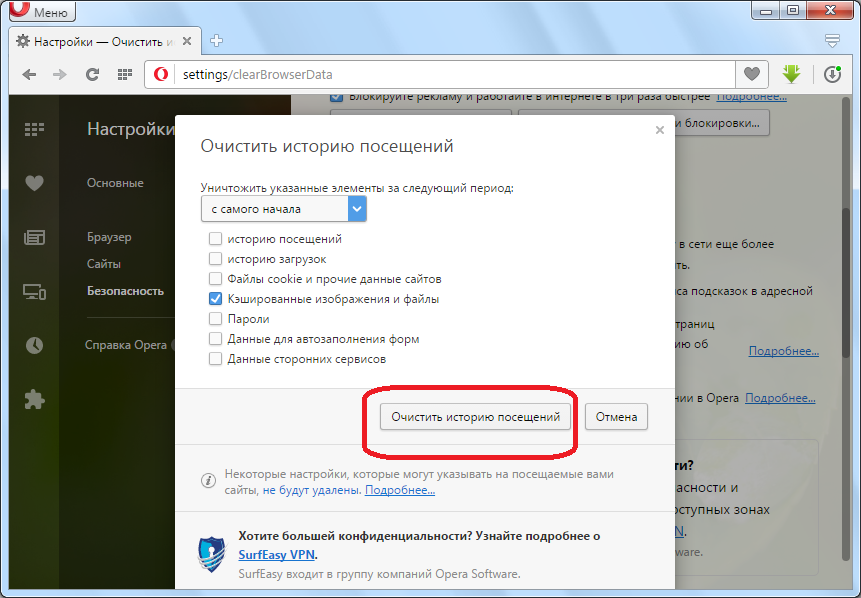
После этого, кэш браузера будет почищен, и если его переполненность являлась причиной невозможности просмотра видео, данная проблема будет устранена.
Почистить кэш Оперы можно также и другими способами.
Отключение Opera Turbo
Кроме того, в отдельных случаях, видео может не воспроизводиться, если включена технология Opera Turbo. Она основана на сжатии данных, для уменьшения их объема, и не со всеми форматами видео работает корректно.
Для того, чтобы отключить Opera Turbo, просто заходим в меню программы, и кликаем по соответствующему пункту.
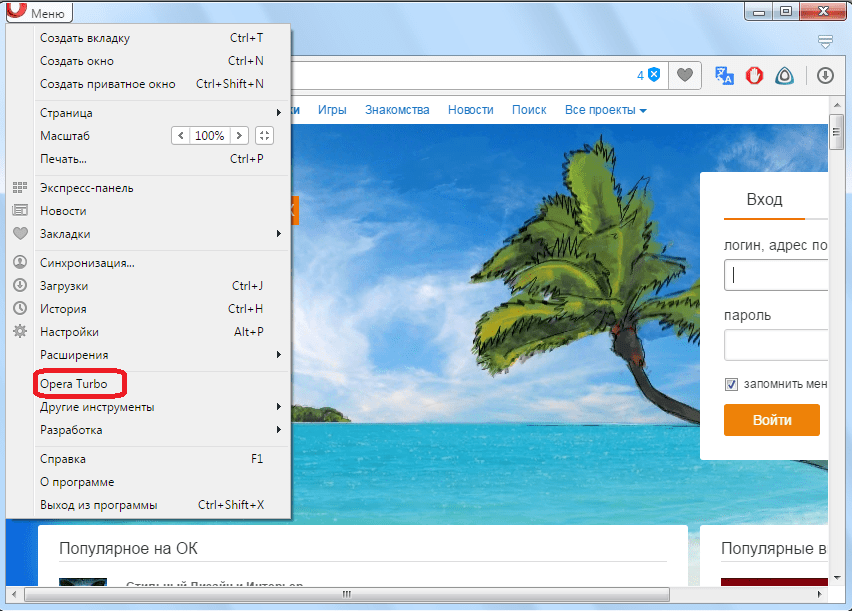
Отключение аппаратного ускорения
Ещё один актуальный способ, который помогает решить проблему с воспроизведением видеороликов в браузере Опера, заключается в отключении аппаратного ускорения.
- Щелкайте по логотипу Opera и из перечня вариантов выбирайте «Настройки». Также для быстрого перехода можно использовать комбинацию Alt+P.
- В открывшемся окне установите отметку напротив параметра «Показать дополнительные настройки». Далее переходите в раздел «Браузер».
- В открывшемся разделе отыщите блок параметров «Система». Если напротив пункта «Использовать аппаратное ускорение…» стоит галочка, просто снимите её.
- Нажмите на появившуюся после этого ссылку для перезапуска браузера.
После выполнения указанных действий и перезагрузки Оперы высока вероятность, что браузер начнет проигрывать видео, которое до этого было недоступно в нем.
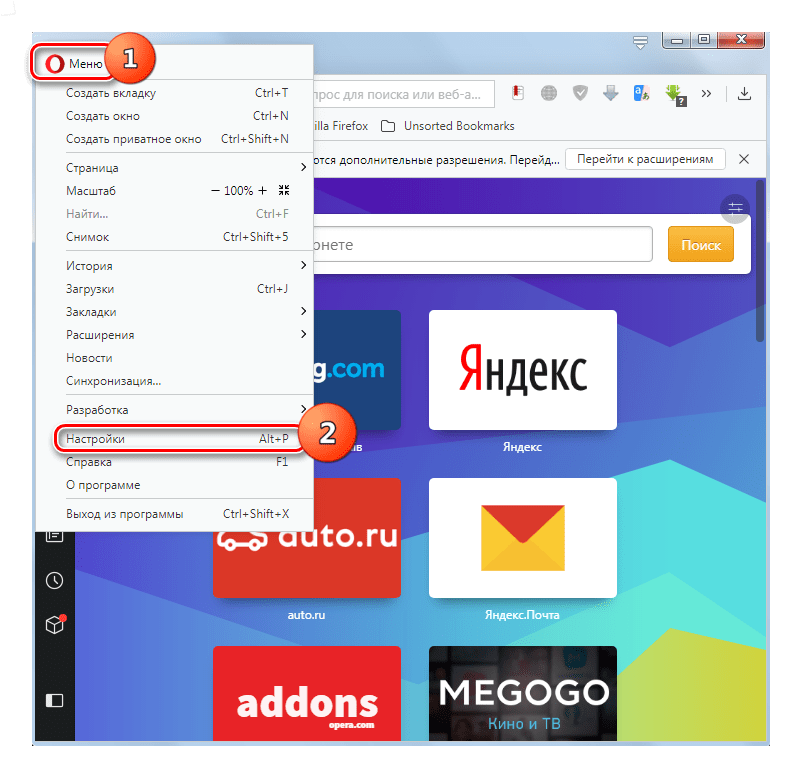
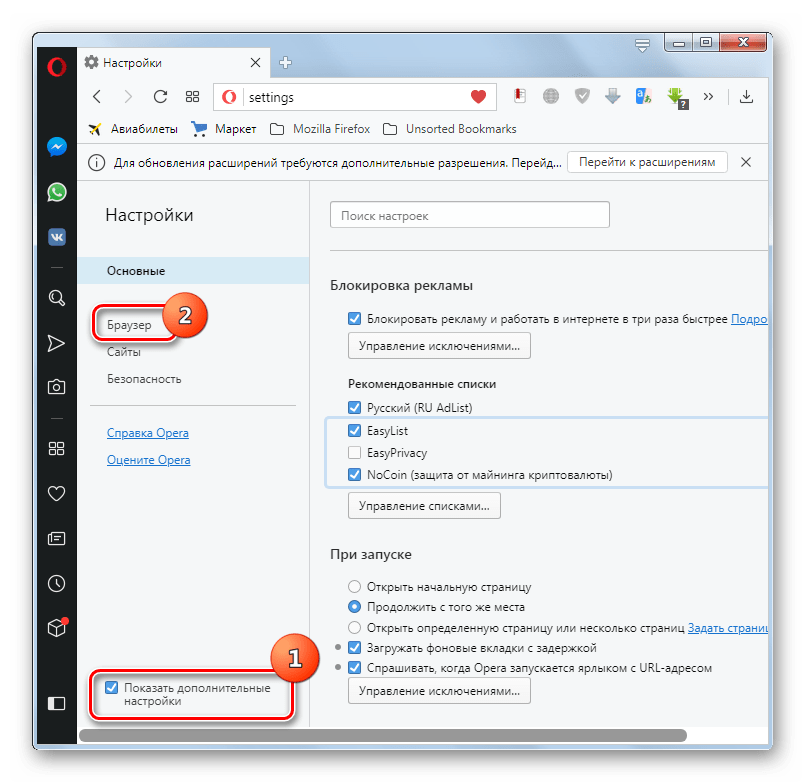
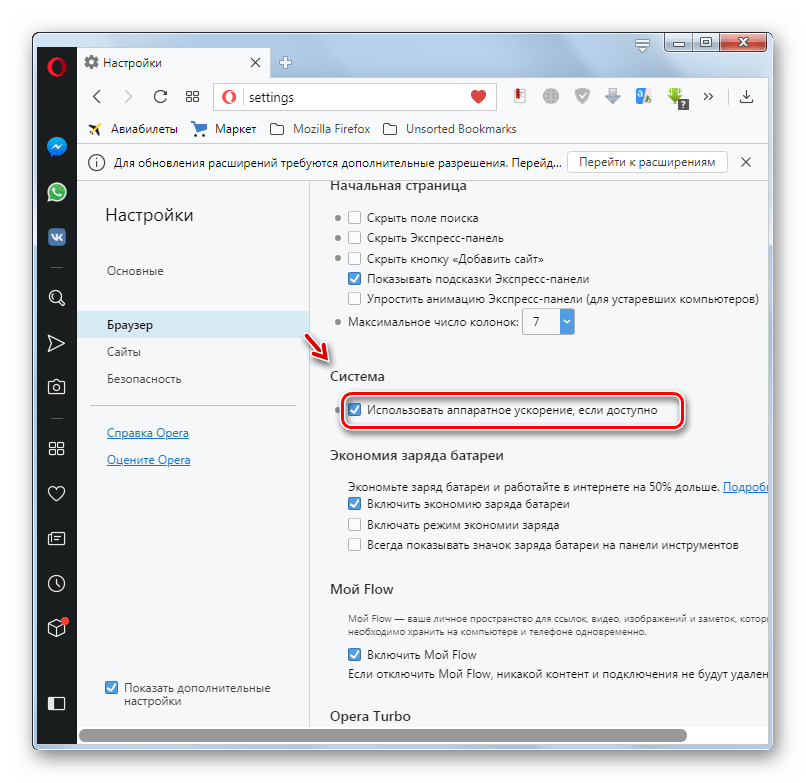
Как видим, причины невозможности воспроизведения видеороликов в браузере Opera могут быть очень разнообразными. У каждой из этих причин существует несколько способов решения. Главной задачей пользователя, в этом случае, является выявление проблемы, и выбор самого быстрого и надежного способа её устранения.
 Наша группа в TelegramПолезные советы и помощь
Наша группа в TelegramПолезные советы и помощь
 lumpics.ru
lumpics.ru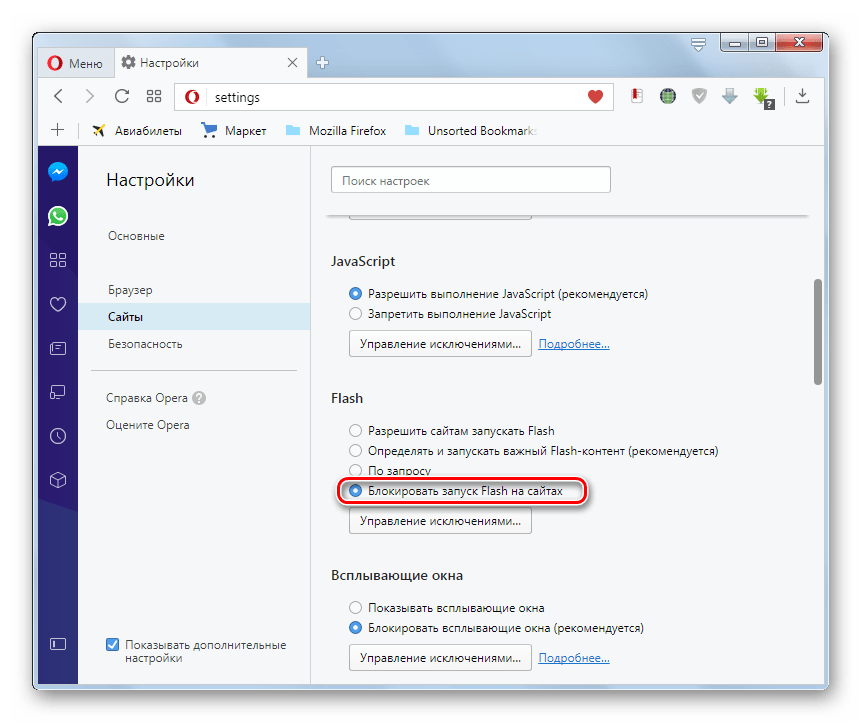
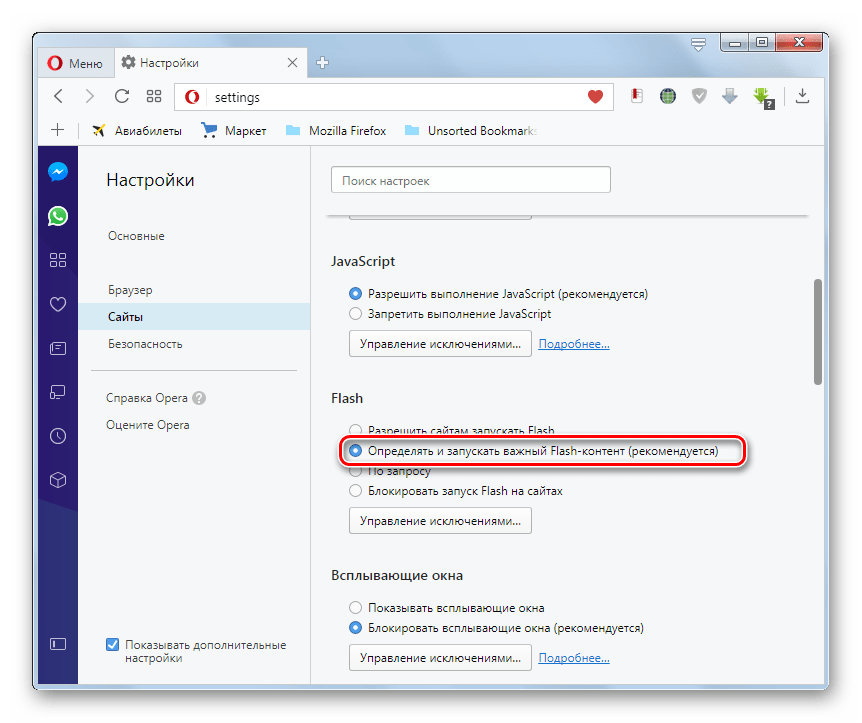
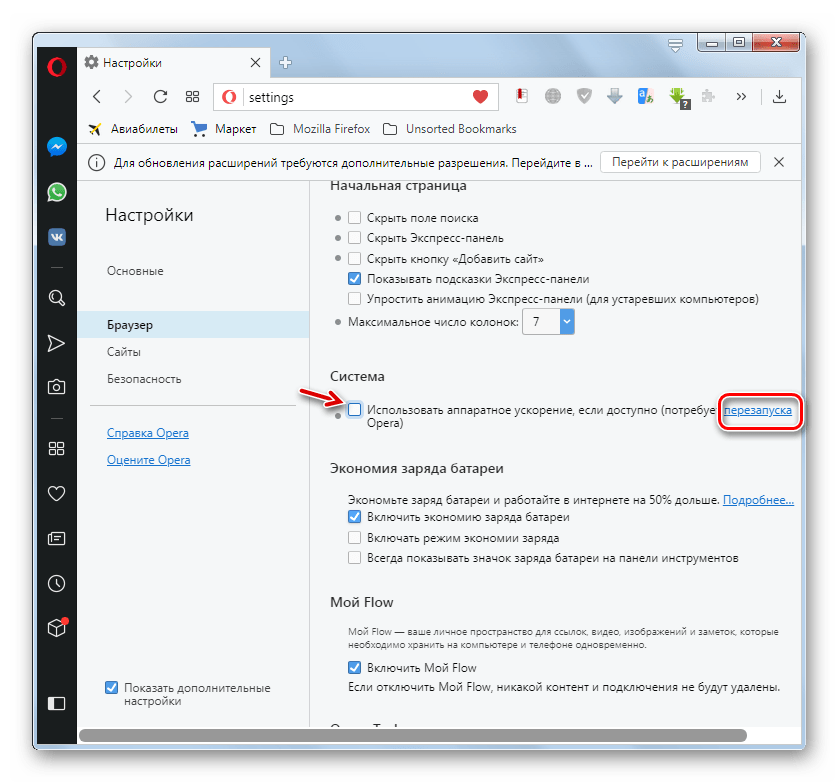


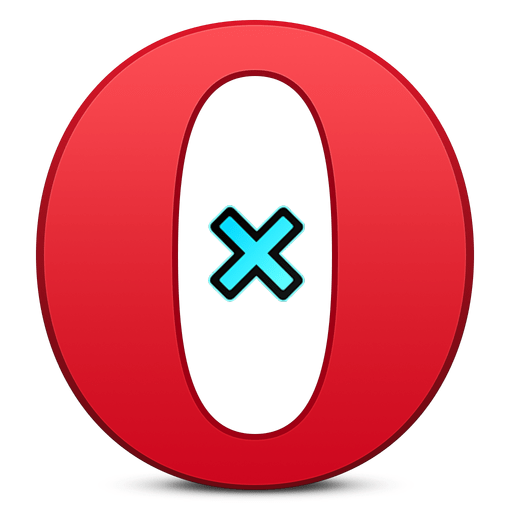

НЕ УСТАНАВЛИВАЕТ НА ХР
Opera 36.0,Система:Windows XP 32-bit,не воспроизводится видео во Вконтакте.
Можно чт-то сделать?
проблема началась после обновления на прошлой неделе. (в мазиле без проблем показывает)
Откатись до 66 версии,это разработчики начудили и чтобы браузер Опера автоматически не обновлялся удали в корневой папке 3 файла с словом «Updates», в «Автозагруке» отключи обновление браузера Опера.
всё перепробовал, упорно не желает воспроизводится. (нет файлов)
все равно видео и фильмы не грузятся
проблема началась в конце октября 2019 года.
ютуб, рубтуб и даже музыка в контакте не грузятся, т.е. интерфейс плеера отображается, а сам контент не грузится, в ютубе это выглядит как бесконечная загрузка видео, в рутубе любое видео выдаёт ошибку «данное видео временно недоступно. приносим свои извинения», вконтакте ошибка «при загрузке аудиозаписи произошла ошибка, попробуйте перезагрузить страницу».
все описанные в статье способы не помогли.
в том же IE всё нормально грузится
Добрый день, Валентин. Вы пробовали использовать те способы решения проблемы, которые описаны в этой статье? В частности, отключение аппаратного ускорения чаще всего помогает.
да, пробовал, не помогло, надоели танцы с бубном и скинул все настройки оперы к стоку, после чего и видео и музыка нормально заиграли. правда пришлось убить пол часа на настройку «как было»
у меня видео просто не грузит я не знаю что делать просто не где не работает не в опере не в каком браузере просто не в каком я все про пробывал но нечего не менялось
Здравствуйте! Всё вышеперечисленное не помогло, к сожалению… При попытки воспроизвести видео, на большинстве сайтах выходит табличка «Нажмите, чтобы включить Adobe flash Player» , но при этом нажимать некуда, активной ссылки нет вообще. Пыталась установить Adobe flash Player с официального сайта заново, все этапы установки прошла, но ни в «плагинах», ни в «Системе», ни в «расширениях», нигде нет этого Adobe flash Player… Подскажите, что ещё можно сделать?
Здравствуйте, с момента написания этой статьи в браузере произошли некоторые изменения. В частности, после установки Флеш Плеер и не будет отображаться в плагинах, расширениях и где-либо еще кроме списка установленных приложений в Windows и Панели управления (тоже в Виндовс). Тем более если браузер просит вас именно включить Флеш Плеер, а не установить его, значит он уже есть на компьютере. Активной ссылки для включения при этом быть не должно — вы просто нажимаете в любое место этого серого окна с просьбой и должен будет загрузиться плеер.
Вы нашли в новой версии Оперы настройку, отвечающую за работу JavaScript (то есть за то, разрешен или запрещен его запуск) на всех сайтах?
Да, нашла, и поставила «Разрешен». Всё-равно в каком бы месте этого серого окна («Нажмите, чтобы включить Adobe flash Player») я не кликнула, плеер не работает. Такое ощущение, что «тыкаю» по пустой картинке. А Adobe flash Player нет ни в поисковике программ, установленных на компе, ни в других приложениях, ни на панеле управления, короче нигде. Не понимаю,как так вообще возможно… ??
не работает
Прошу подсказать, какую установить версию Adobe Flash Player для Linux- Opera, — так как ВКонтакте не проигрывает видео\звука.Фильмы невозможно смотреть и звука нет. В Одноклассниках, Google и прочих Файфоксах -великолепно всё видео\звуки исправно работает.
Версия: 53.0.2907.106 — Используется обновленная версия Opera
Система: Windows 10 64-bit
Оказалась проблема в аппаратном ускорении.
Надо было это решение первым в списке расположить)))
Спасибо, за толковую статью с полным раскладом.
Ролики в YouTube у меня воспроизводились, а большинство других — только звук.
Пару лет назад проблему решил отключением Opera turbo, а в этот раз бился, переустанавливался , перенастраивался —
оказалось «аппаратное ускорение» включено.
ХА!! вот это помогло:
в меню настройки -> браузер есть раздел Система, в котором по умолчанию установлена галочка на «Использовать аппаратное ускорение, если доступно», снимаешь эту галочку и вуаля! Видео заработало!
сразу не увидел.. надо было поставить галочку «показать дополнительные настройки»
ничего не помогло. что делать?
Есть еще один вариант из-за которого не запускается видео — в меню настройки -> браузер есть раздел Система, в котором по умолчанию установлена галочка на «Использовать аппаратное ускорение, если доступно», снимаешь эту галочку и вуаля! Видео заработало!
Алексей, спасибо огромное, всё получилось.
Спасибо большое! Помогло!
@Алексей С, огромное спасибо! Все получилось! ВСЕХ БЛАГ ВАМ!
Мне помог предпоследний пункт — очистка кэша. (Очистить кэшированые изображения и файлы). Даже не думал, что это может быть причиной проблем с воспоизведением видео. Я думал, что кэш может заполняться сколь угодно долго, пока есть место на диске, без вреда для работы браузера. Оказалось нет. Спасибо автору.
УСТАНОВИЛ СТАРУЮ ВЕРСИЮ ОПЕРЫ 42.0 — ВСЁ ЗАРАБОТАЛО!
блин аналогичная проблема!
весь интернет перерыл!
Загрузил оперу 51.0 а видео у меня не показывает, только звук и в браузере нет вкладки плагины.
Что все оперы не показывают видео?
Все вышеперечисленное я выполнил еще до того, как попал на данную статью, но ни чего из этого не помогло — видео в Фейсбуке и в ВК перестало воспроизводиться — просто черный квадрат. На Ютубе все воспроизводится нормально. Где-то краем уха слышал, что может быть в настройках оперы запрещено использование какого-то видеокодека — подскажите, как его включить?
у меня тоже свмое
Странно — точно такая же ситуация у меня, — работают только росийские ролики ютуба. Все остальное — только звук, без изображения, что вк, что любое порно…
НЕНАВИЖУ я этот флешплеер!! постоянно глючит, зависает, крашится. может даже на половине фильма крашнуться!! или даже по несколько раз сижу, обновляю страницу, а олн мне выдает «ошибка работы плагина» или что-то подобное! Вот прям выбешивает!уже столько негативных отзывов об нем, а разработчики никак не могут нормально взяться и починить его, пользуются тем, что нет налога флешплееру
Если в вашем случае Flash Player настолько некорректно работает, отключите его работу. К счастью, все больше онлайн-сервисов отказались от него, и фильмы теперь воспроизводятся с помощью альтернативных проигрывателей.